OrCAD经典教程
- 格式:ppt
- 大小:2.25 MB
- 文档页数:1

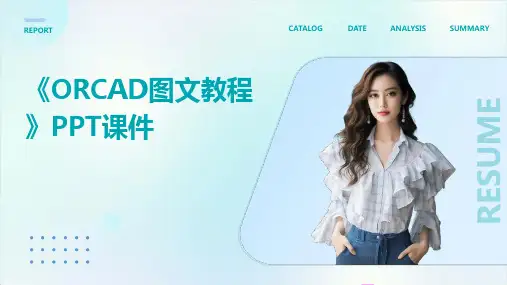
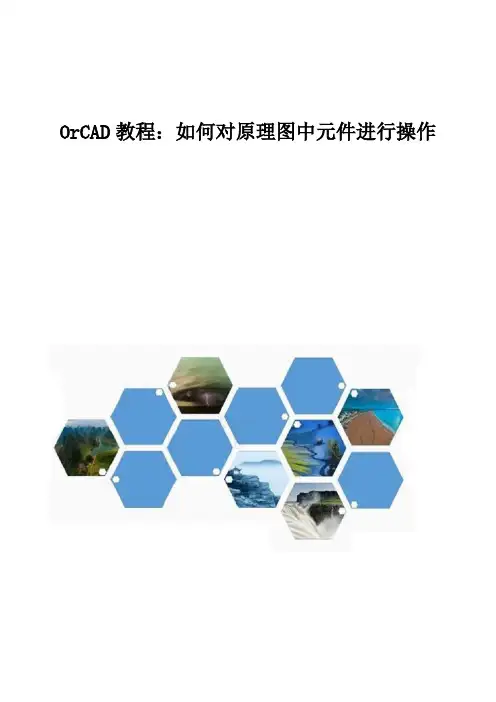
OrCAD教程:如何对原理图中元件进行操作
选择元件
1. 单个元件:鼠标单击元件即可
2. 多个元件:按住CTRL键,逐个元件点击
3. 区域内所有元件:直接鼠标左键框选
4. 多个区域内所有元件:按住CTRL键,逐个区域框选
移动元件
1. 单个元件:选中直接拖动
2. 多个元件:CTRL选中,直接拖动
3. 元件移动默认是带着连接移动,如果切断电气连接,按住ALT键,拖动即可。
元件的旋转
1. 单个元件旋转:选中元件,快捷键R,或Edit-》rotate
2. 一组对象旋转:CTRL选中,快捷键R,或Edit-》rotate
3. 旋转会切断电气连接。
4. 旋转命令有时不起作用,通常发生在页边上,没有足够空间的情况。
元件的镜像翻转
1. 选中元件,Edit-》mirror-》选择水平垂直等方式
2. 文本及位图等不能执行此操作
拷贝、粘贴、删除等操作与windows类似。
技术专区
•OrCAD教程:如何对工程中各个元素进行浏览•OrCAD教程:如何对原理图中元件进行操作•PROTEUS 简介 Proteus自带汇编编译器的使用
•中国企业的EDA部署计划走出了不一样的步伐
•2招解决Allegro铺铜不能自动更新问题
-全文完-。
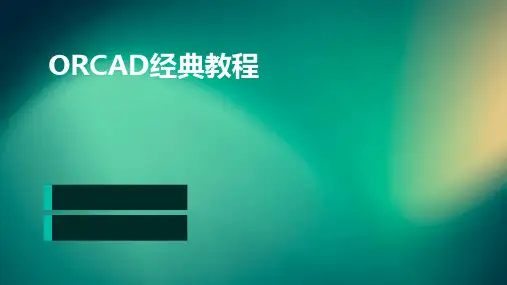
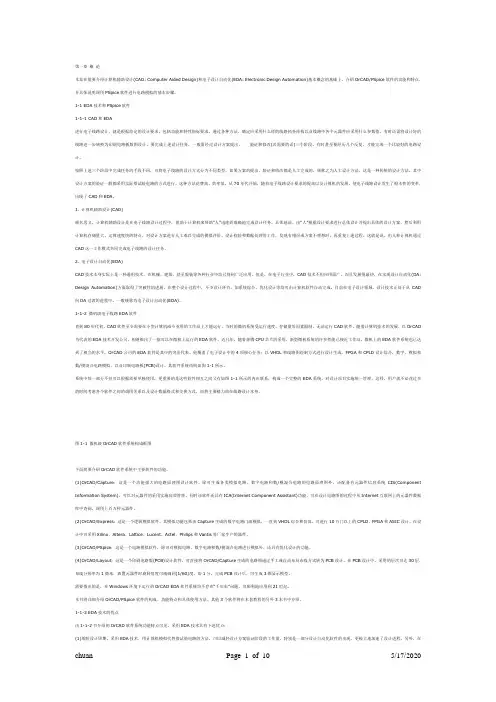
第一章概论本章在简要介绍计算机辅助设计(CAD: Computer Aided Design)和电子设计自动化(EDA: Electronic De sign Auto mation)基本概念的基础上,介绍OrC AD/PSpice软件的功能和特点,并具体说明调用PSpi ce软件进行电路模拟的基本步骤。
1-1 EDA技术和PSpi ce软件1-1-1 CAD和EDA进行电子线路设计,就是根据给定的设计要求,包括功能和特性指标要求,通过各种方法,确定应采用什么样的线路拓扑结构以及线路中各个元器件应采用什么参数值。
有时还需将设计好的线路进一步转换为印刷电路板版图设计。
要完成上述设计任务,一般需经过设计方案提出、验证和修改(若需要的话)三个阶段,有时甚至要经历几个反复,才能完成一个比较好的电路设计。
按照上述三个阶段中完成任务的手段不同,可将电子线路的设计方式分为不同类型。
如果方案的提出、验证和修改都是人工完成的,则称之为人工设计方法。
这是一种传统的设计方法,其中设计方案的验证一般都采用实际搭试验电路的方式进行。
这种方法花费高,效率低。
从70年代开始,随着电子线路设计要求的提高以及计算机的发展,使电子线路设计发生了根本性的变革,出现了CAD和EDA。
1. 计算机辅助设计(CAD)顾名思义,计算机辅助设计是在电子线路设计过程中,借助于计算机来帮助“人”迅速而准确地完成设计任务。
具体地说,由“人”根据设计要求进行总体设计并提出具体的设计方案,然后利用计算机存储量大、运算速度快的特点,对设计方案进行人工难以完成的模拟评价、设计检验和数据处理等工作。
发现有错误或方案不理想时,再重复上述过程。
这就是说,由人和计算机通过CAD这一工作模式共同完成电子线路的设计任务。
2. 电子设计自动化(EDA)CAD技术本身实际上是一种通用技术,在机械、建筑、甚至服装等各种行业中均已得到广泛应用。
但是,在电子行业中,CAD技术不但应用面广,而且发展得最快,在实现设计自动化(DA: Design Automation)方面取得了突破性的进展。
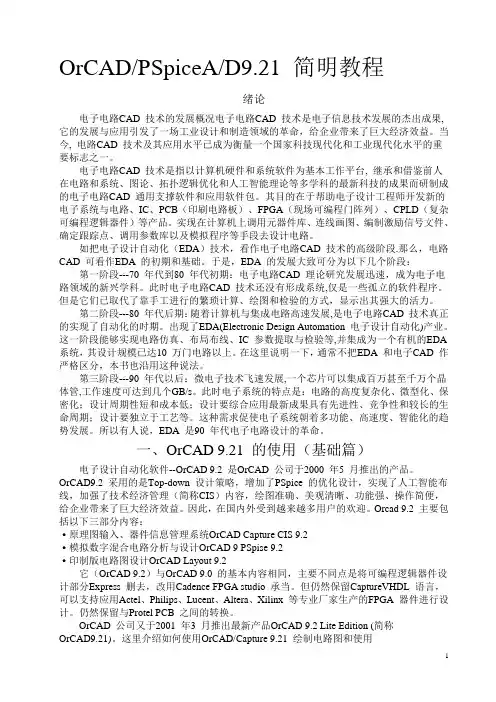
OrCAD/PSpiceA/D9.21 简明教程绪论电子电路CAD 技术的发展概况电子电路CAD 技术是电子信息技术发展的杰出成果,它的发展与应用引发了一场工业设计和制造领域的革命,给企业带来了巨大经济效益。
当今, 电路CAD 技术及其应用水平已成为衡量一个国家科技现代化和工业现代化水平的重要标志之一。
电子电路CAD 技术是指以计算机硬件和系统软件为基本工作平台, 继承和借鉴前人在电路和系统、图论、拓扑逻辑优化和人工智能理论等多学科的最新科技的成果而研制成的电子电路CAD 通用支撑软件和应用软件包。
其目的在于帮助电子设计工程师开发新的电子系统与电路、IC、PCB(印刷电路板)、FPGA(现场可编程门阵列)、CPLD(复杂可编程逻辑器件)等产品。
实现在计算机上调用元器件库、连线画图、编制激励信号文件、确定跟踪点、调用参数库以及模拟程序等手段去设计电路。
如把电子设计自动化(EDA)技术,看作电子电路CAD 技术的高级阶段.那么,电路CAD 可看作EDA 的初期和基础。
于是,EDA 的发展大致可分为以下几个阶段:第一阶段---70 年代到80 年代初期:电子电路CAD 理论研究发展迅速,成为电子电路领域的新兴学科。
此时电子电路CAD 技术还没有形成系统,仅是一些孤立的软件程序。
但是它们已取代了靠手工进行的繁琐计算、绘图和检验的方式,显示出其强大的活力。
第二阶段---80 年代后期:随着计算机与集成电路高速发展,是电子电路CAD 技术真正的实现了自动化的时期。
出现了EDA(Electronic Design Automation 电子设计自动化)产业。
这一阶段能够实现电路仿真、布局布线、IC 参数提取与检验等,并集成为一个有机的EDA 系统,其设计规模已达10 万门电路以上。
在这里说明一下,通常不把EDA 和电子CAD 作严格区分,本书也沿用这种说法。
第三阶段---90 年代以后:微电子技术飞速发展,一个芯片可以集成百万甚至千万个晶体管,工作速度可达到几个GB/s。

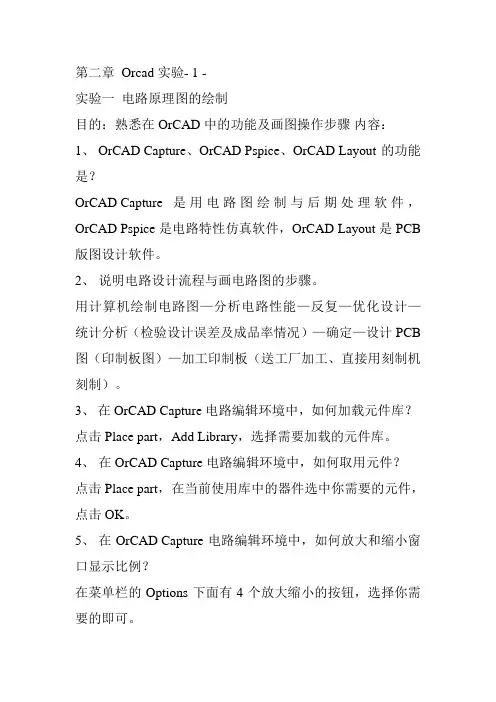
第二章 Orcad实验- 1 -实验一电路原理图的绘制目的:熟悉在OrCAD中的功能及画图操作步骤内容:1、 OrCAD Capture、OrCAD Pspice、OrCAD Layout的功能是?OrCAD Capture是用电路图绘制与后期处理软件,OrCAD Pspice是电路特性仿真软件,OrCAD Layout是PCB 版图设计软件。
2、说明电路设计流程与画电路图的步骤。
用计算机绘制电路图—分析电路性能—反复—优化设计—统计分析(检验设计误差及成品率情况)—确定—设计PCB 图(印制板图)—加工印制板(送工厂加工、直接用刻制机刻制)。
3、在OrCAD Capture电路编辑环境中,如何加载元件库?点击Place part,Add Library,选择需要加载的元件库。
4、在OrCAD Capture电路编辑环境中,如何取用元件?点击Place part,在当前使用库中的器件选中你需要的元件,点击OK。
5、在OrCAD Capture电路编辑环境中,如何放大和缩小窗口显示比例?在菜单栏的Options下面有4个放大缩小的按钮,选择你需要的即可。
6、在OrCAD Capture电路编辑环境中,如何连接线路,在何种情况下会自动产生接点?在工具栏中选择导线来连接线路,如果你的鼠标停留在另一根导线上面就会自动产生接点。
7、对于交叉的导线,如何让他们连接?点击工具栏,在导线交叉的地方放置接点。
8、在OrCAD Capture电路编辑环境中,如何快速存盘?用快捷键Ctrl+S即可快速存盘。
9、画出电路图第二章 Orcad实验- 2 -Vcc位于Place/Power/Capsym.olb下。
位于Place/Ground/source.olb下。
OUT是Place/Net alias 10、如何利用Capture所提供的自动元件序号排序功能,将电路图中所有不确定的元件序号排序?选中一张图纸或一个设计,点菜单Tools-->Annotate-->在弹出的对话菜单中,Action中选择Incremental reference update(在现有基础上更新),或者选Unconditional reference update(无条件更新).这样就重新编号了 11、如果电路图中,部分元件序号已排序,现在要将它们全部重新排序,如何做?选中一张图纸或一个设计,点菜单Tools-->Annotate-->在弹出的对话菜单中,Action中选择Incremental reference update(在现有基础上更新),或者选Unconditional reference update(无条件更新).这样就重新编号了 12、如果在电路图中有10个电阻,其元件名称为“R”,如果要一起将其改为1K ,应该如何做?第二章 Orcad实验- 3 -双击任一电阻数值字符,在Part Type对话框中点Global>>,将Attributes To Match By项中的Wild card改为R, 将Copy Attributes项大括号改为1K,13、对元件的属性进行编辑和了解。
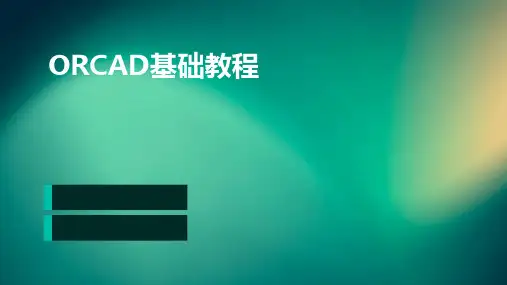
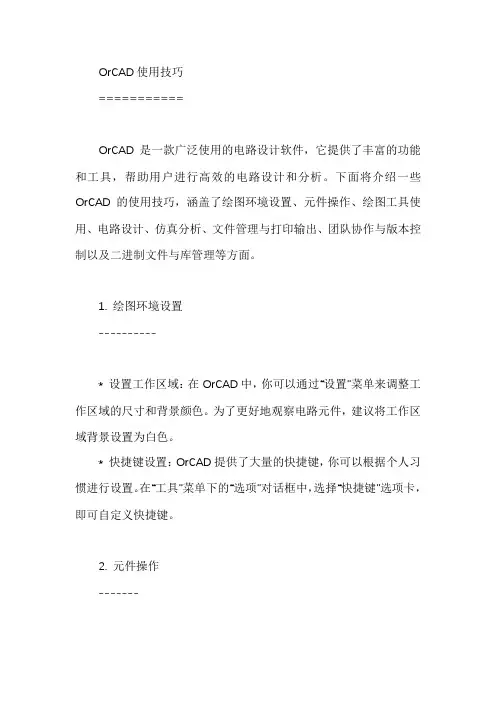
OrCAD使用技巧===========OrCAD是一款广泛使用的电路设计软件,它提供了丰富的功能和工具,帮助用户进行高效的电路设计和分析。
下面将介绍一些OrCAD的使用技巧,涵盖了绘图环境设置、元件操作、绘图工具使用、电路设计、仿真分析、文件管理与打印输出、团队协作与版本控制以及二进制文件与库管理等方面。
1. 绘图环境设置----------* 设置工作区域:在OrCAD中,你可以通过“设置”菜单来调整工作区域的尺寸和背景颜色。
为了更好地观察电路元件,建议将工作区域背景设置为白色。
* 快捷键设置:OrCAD提供了大量的快捷键,你可以根据个人习惯进行设置。
在“工具”菜单下的“选项”对话框中,选择“快捷键”选项卡,即可自定义快捷键。
2. 元件操作-------* 查找元件:在OrCAD中,你可以使用“元件库浏览器”窗口来查找和添加所需元件。
为了提高查找效率,你可以使用筛选功能来限定元件类型和属性。
* 放置元件:将鼠标移至工作区域,单击即可放置元件。
若要调整元件位置,选中元件后,拖动鼠标即可。
* 属性编辑:双击元件,即可打开属性编辑器,修改元件参数和属性。
3. 绘图工具使用----------* 导线绘制:选择“导线”工具,然后在工作区域点击两点来确定导线的起点和终点。
你也可以使用“连续导线”工具来连续绘制多条导线。
* 总线绘制:选择“总线”工具,然后在工作区域点击两点来确定总线的起点和终点。
总线可以用来表示一组信号线。
* 电源和接地符号:选择“电源”或“接地”工具,然后在工作区域放置相应符号。
4. 电路设计-------* 元件布局:合理的元件布局可以提高电路性能和美观度。
在OrCAD中,你可以使用“布局”工具来进行元件布局调整。
* 连接线路:选择“连接线路”工具,然后依次点击两个元件的引脚即可建立连接关系。
* 网络标号:为连接线路添加网络标号可以提高电路的可读性和可维护性。
选择“网络标号”工具,然后单击连接线路即可添加网络标号。
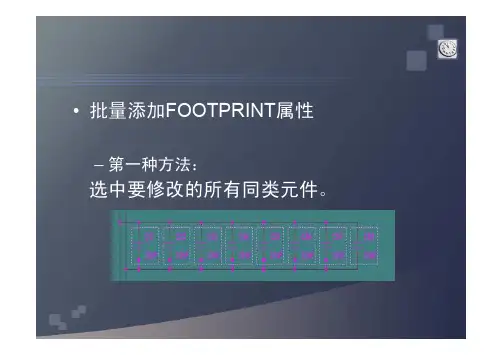
OrCAD图文教程:原理图页相关操作(一)移动原理图页面及原理图文件夹OrCAD Capture CIS使用原理图文件夹把一个设计中的所有原理图组织在一起,一个设计可能包含多个原理图文件夹。
如果需要,你可以很容易的把多页原理图从一个文件夹转移到另一个文件夹,也可以把同一个原理图也拷贝到多个原理图文件夹中。
如果一个工程中有多个原理图页,在其他工程中也要用到,你可以把这些原理图从一个工程中转移到另一个工程中,或拷贝到另一个工程中,这样可以充分利用现有资源,避免重复设计。
同样你也可以把整个原理图文件夹从一个工程中转移到另一个工程中。
但注意要移动的原理图文件夹不能处于打开状态。
下面介绍操作方法。
原理图页面在多个原理图文件夹间转移:1 确认要移动的原理图页面没有打开。
2 在工程管理器中选定要移动的原理图页面,可以多页。
3 选择主菜单->edit->cut,如果是拷贝到另一个文件夹则选主菜单->edit->copy。
4 选定目标文件夹,主菜单->edit->paste另一种更简单的操作是:选中一个原理图页面,左键直接拖拽到目标文件夹。
如果想拷贝到另一个文件夹,原文件夹中仍然保留这个页面,你可以按住ctrl键,然后推拽到目标文件夹。
选中多个页面的方法是按住ctrl键,然后左键单击要选的页面文件,这和windows 中的操作是一样的。
原理图页面在不同工程之间转移:1 确认要移动的原理图页面没有打开。
2 打开一个工程鼠标左键选择要移动的原理图页面。
3 选择主菜单->edit->cut,如果是拷贝到另一个工程则选主菜单->edit->copy。
4 打开目标工程,鼠标左键选择原理图文件夹,要移动的页面放在这里。
5主菜单->edit->paste。
完成移动或拷贝。
6 注意两个工程都要保存一下,这一步很重要,免得丢数据。
另一种方法:打开两个工程,调整工程管理器图框大小,把两个并排显示在软件界面中。
Layout Plus 培训教材一、快速穿越Layout Plus(一)、准备工作1.生成Netlist在Capture中的专案管理视窗下,点击3.启动File>New命令或按(二)、零件布局调入网络表后,零件将随着纲路档案的载入而散布在编辑区里,紧接着,依下列步骤进行自动零件布置:1.定义板框。
首先切换到Global Layer层(按0键),然后按零件布置完成后,只要启动Auto>Autoroute>Board命令,即可进行自动布线。
(四)、输出Layout Plus的打印可分为校对用的打印印及精细的输出,校对用的打印是将各板层重叠在一起打印输出,当我们要进行叠印时,则File>Print/Plot启动命令,然后在随即出现的对话盒中,选择打印选项,再按ok钮即可打印。
如果要进行精细的打印或分板层输出的话,则启动Options> Post Process命令,然后在随即出现的表格中,选择所要打印的板层,再点击鼠标右键,在弹出菜单中选取其中的Plot to Print Manager命令,即可打印您选中的板层。
二、深入Layout之一——参数属性的设置(一)、Layout 管理视窗在进入Layout Plus 之后,首先面对的是Layout管理视窗,在这个单纯的视窗里,具有下列几项功能:1.启动OrCAD的其它软件模块Library Manager:开启Layout零件编辑视窗Orcad Capture:开启OrCAD原理图Visual CADD:开启Visual CADD机械图编辑视窗SmartRoute:开启Layout的SmartRoute无网格布线器GerbTool:开启Layout的GerbTool工具编辑视窗ECOS:自动把原理图的更新传递到PCBEdit App Settings:编辑Layout的配置文件Reload App Settings:装载Layout的配置文件2.开启新电路板档案3.开启旧电路档案4.其它电路软件的电路档案与Layout Plus的电路板档案之转换(二)PCB参数设置1、拆除布线设置PCB板层,要求PCB没有布线。
OrCAD快捷键小结ORCAD Capture CIS 快捷键ORCAD Capture CIS 被业界视为最优秀的原理图工具。
这个是原理图设计中的一部分快捷键总结,是从网上找到的,不是很全,以后争取出一份全的。
这份先收藏在这里。
应用环境快捷键说明CIS Explore Ctrl+Tab 切换到原理图页面而不关闭CIS Explore CIS Explore Ctrl+Shift+Tab 切换到原理图页面而不关闭CIS Explore原理图页面编辑CTRL+A 全选所有原理图页面编辑 B 放置总线BUS原理图页面编辑E 放置总线BUS的分支Entry原理图页面编辑F 放置电源符号原理图页面编辑G 放置GND符号原理图页面编辑J 放置连接点原理图页面编辑N 放置网络别名原理图页面编辑P 放置元件(从元件库)原理图页面编辑T 放置文本Text原理图页面编辑W 放置电气连线原理图页面编辑Y 放置图形连线原理图页面编辑X 放置无连接符号原理图页面编辑F7 记录宏操作原理图页面编辑F8 回放宏操作原理图页面编辑F9 配置宏操作元件库编辑(绘图) CTRL+B 跳转至前一个part元件库编辑(绘图) CTRL+N 跳转至后一个part原理图页面及元件库编辑CTRL+E 编辑属性原理图页面及元件库编辑CTRL+F 查找原理图页面及元件库编辑CTRL+T 吸附格点设置原理图页面及元件库编辑CTRL+Y 重做(恢复)原理图页面及元件库编辑CTRL+Z 撤销原理图页面及元件库编辑F4 重复操作原理图页面及元件库编辑C 以鼠标指针为中心原理图页面及元件库编辑H 水平镜像原理图页面及元件库编辑I 放大原理图页面及元件库编辑O 缩小原理图页面及元件库编辑R 旋转原理图页面及元件库编辑V 垂直镜像原理图页面及元件库编辑E 结束连线、BUS、图形连线orcad 是一个十分受欢迎的原理图设计软件,其他的功能我就不做过多评论了,但原理图设计工具确实很好用,著名的pcb软件cadence allegro SPB系列集成的原理图工具就是这个。
OrCAD图文教程:把一个元件分多个部分画出来时间:2009-04-27 21:18来源:未知作者:于博士点击:321次把一个元件分多个部分画出来Homogeneous类型元件画法1、选中.olb文件,右键new part,弹出new part properties对话框,填入元件名称,Parts perpackage填入2,package type 选homogeneous。
如图2、单击OK,菜单view->package中可查看,软件自动把元件分成了A B两个部分。
双击part A,进入PART A编辑页面。
画好PART A部分图形,放好引脚。
3、快捷键CTRL+N进入part B部分编辑页面,B此时B部分除了引脚编号外,其他的都与A部分相同,只需要设置好引脚编号就可以了。
这正是Homogeneous类型元件的特点。
4、选option->part properties,设置pin name visible属性为false。
注意图中应标出信号输入的正负极性。
Heterogeneous类型元件画法1、选中.olb文件,右键new part,弹出new part properties对话框,填入元件名称,Parts perpackage填入2,package type 选Heterogeneous。
如图2、单击OK,软件自动把元件分成了A B两个部分。
同样的方法,画元件的partA部分。
3、快捷键CTRL+N进入part B部分编辑页面,此时B部分仍是空白,需要重新画。
这正是Heterogeneous类型元件的特点。
4、PART B部分按一般元件画法画好,并设置好引脚属性即可。